Sådan registreres et telefonopkald på Android

Der kan eller ikke komme tid i dit liv, når du skal optage et telefonopkald. Mens vi ikke kommer ind i specifikke grunde til hvorfor du måske vil gøre det, vil vi sige dette: det er super nemt. Lad os gøre det her.
Mens du kan registrere et telefonopkald på en række måder, fokuserer vi på to forskellige metoder her: Google Voice og en app kaldet Opkaldsoptager - ACR.
Optager opkald Juridisk?
Før vi kommer ind i hvordan, lad os tale om de potentielle juridiske problemer, der måtte opstå her. Jeg ved, jeg ved, det er noget, du ikke vil høre, men det er vigtigt, og vi skal gøre vores due diligence for at sikre, at du ved hvad der sker.
Først og fremmest er optagelsen af telefonopkald ikke lovligt i alle lande, så du bliver nødt til at kontrollere reglerne i dit område. For at blive lidt mere granuleret kan den også variere afhængigt af din specifikke tilstand i USA. Nogle kræver, at begge parter ved, at de optages, mens andre kun kræver, at en part ved, hvad der sker. Sidstnævnte kan blive lidt grå, men hvis du antager at du bor i en af disse stater og du ved, at opkaldet bliver optaget, er det sikkert sikkert. Det er dog altid ulovligt, at offentlige telefoner optages uden tilladelse. For mere information om det, kan du tjekke Wikipedia såvel som Digital Media Law-projektet.
Sådan registreres telefonopkald med Google Voice
Hvis du er en Google Voice-bruger, er det super nemt. Hvis ikke, godt, kan du altid oprette en Google Voice-konto og blive en Google Voice-bruger. Så denne metode vil også være super nemt for dig! Yay.
Før du faktisk kan optage et opkald, skal du først aktivere opkaldsoptagelsesfunktionen. Du kan gøre dette på både internettet og Android-appen, og trinene er stort set ens på begge måder. Jeg bruger internettet her, men jeg angiver, om noget er anderledes i Android-appen.
Først skal du slukke for Google Voice og åbne menuen Indstillinger ved at glide i menuen fra venstre side og vælge "Indstillinger. "
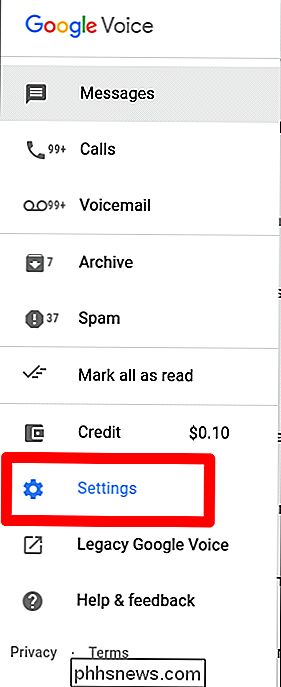
På internettet skal du klikke på" Opkald. "I Android-appen skal du bare rulle ned, indtil du ser afsnittet Opkald.
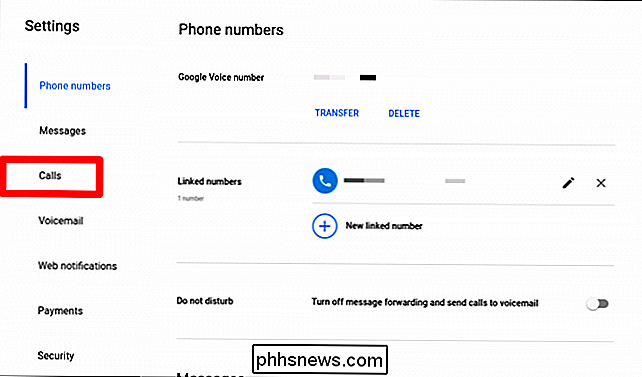
Den sidste mulighed på internettet er" Indgående opkaldsindstillinger ", hvor du kan aktiver funktionen til at optage opkald eller starte et konferenceopkald. Brug skyderen til at aktivere dette.
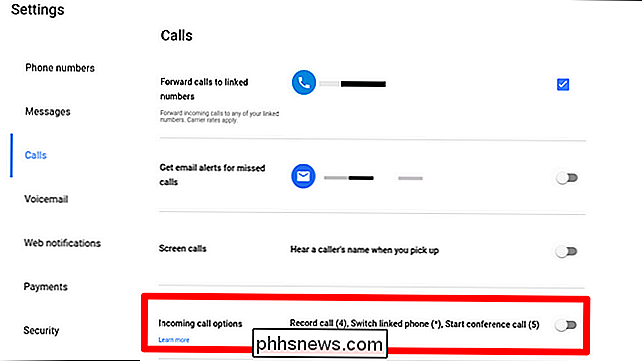
I Android App skal du trykke på "Avancerede opkaldsindstillinger" og derefter aktivere Indgående opkaldsindstillinger.
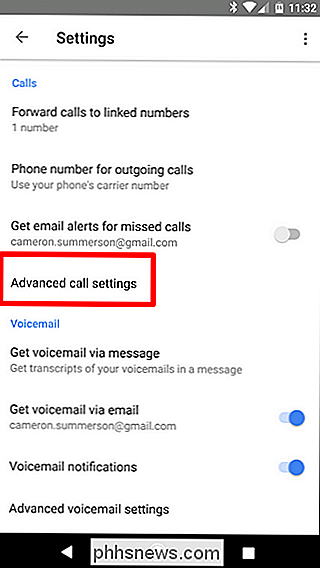
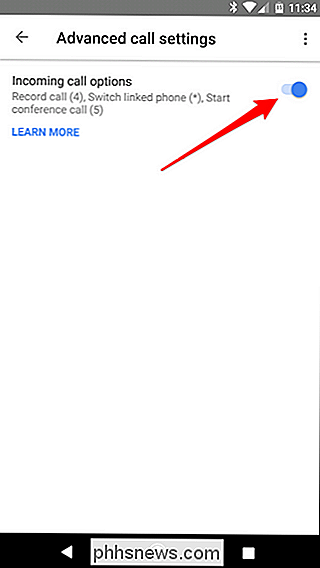
Det er også værd at nævne, at denne funktion er synkroniseret på tværs af enheder, så du kun skal gøre det på et sted eller det andet - når det er aktiveret, fungerer det hvor som helst. Men det vil kun fungere, hvis personen ringer til dig - du kan ikke registrere et opkald, når du er den, der startede det, hvilket ærligt er bare så mærkeligt.
Uanset hvordan du skal optage et telefonopkald, tryk simpelthen på "4" på tastaturet under opkaldet. En lydprompt vil lade begge brugere vide, at opkaldet bliver optaget. For at stoppe optagelsen skal du blot trykke på "4" igen. En anden prompt angiver, at optagelsen er slukket.
Lydfilen gemmes derefter på din Google Voice-konto. Booya.
Sådan registreres telefonopkald med ACR
Mens du bruger Google Voice, er det nemt og ligetil, mangler det også nogle funktioner, som mange brugere vil have, som automatisk optagelse af opkald, så snart de er startet. Det er her, hvor ACR kommer i spil: Det har ikke kun flere funktioner, men det giver heller ikke meddelelse om begge brugere, de bliver optaget. Så hvis du søger at hemmeligt registrere et opkald, er dette det ønskede værktøj.
Der er to versioner af denne app: gratis og premium. Sidstnævnte fjerner alle annoncer fra appen, samt tilføjer en håndfuld nyttige funktioner, som evnen til at optage ved kontakt, starte en optagelse midt i en samtale, gemme optagelser i Dropbox eller Google Drev og meget mere. Som altid anbefaler jeg, at du først prøver at prøve den gratis version for at sikre, at den passer til dine behov.
Med det sagt, lad os komme i gang.
Du skal acceptere dens vilkår lige efter at du har slået op ACR- en temmelig lang liste i forhold til de fleste apps, men med rette. Når du har accepteret appens vilkår, skal du give den den nødvendige adgang til det, der skal gøres: kontakter, mikrofon, telefon og opbevaring. Intet ualmindeligt der for en app som dette, så fortsæt og lad det være over hele linjen.
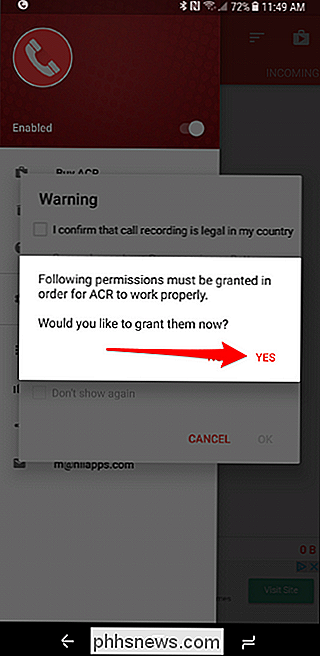

Derefter skifter appen en meddelelse til skyggen, der viser, at den er aktiveret. Det andet, du foretager eller modtager et telefonopkald, begynder at optage. Du skal bogstaveligt talt ikke gøre noget - det registrerer alle opkald som standard.
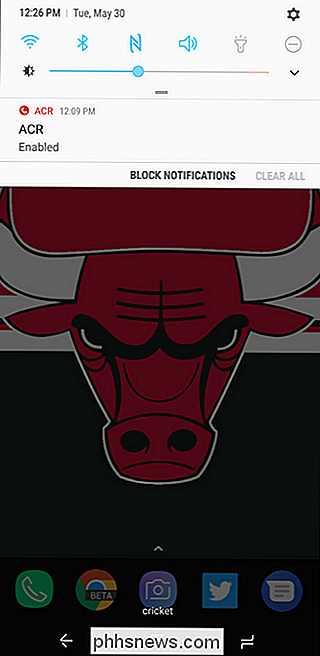
Hvis det ikke er din stil, kan du dog ændre det, hvis du har premium-appen. Åbn appen, og træk derefter menuen til venstre. Vælg "Indstillinger" og derefter "Optagelse".
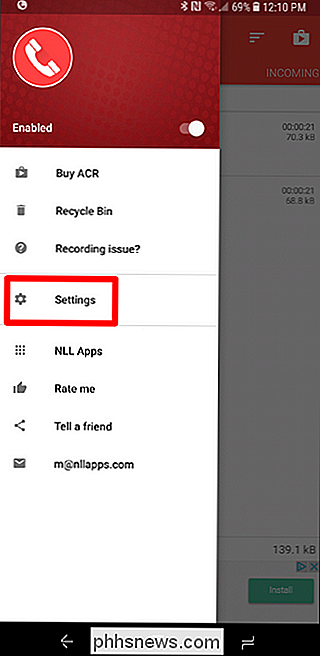
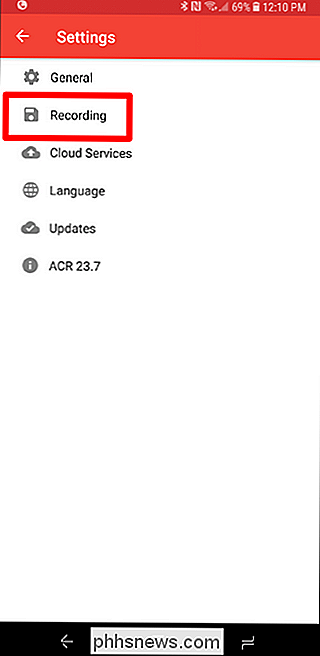
Der er mange muligheder i menuen, men rul ned til du ser "Start optagelse" og skift det til Manuel. Udført.
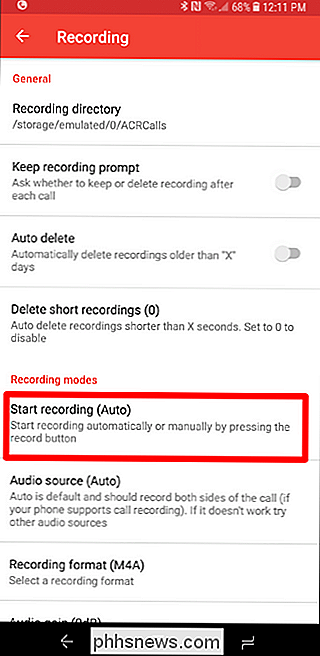
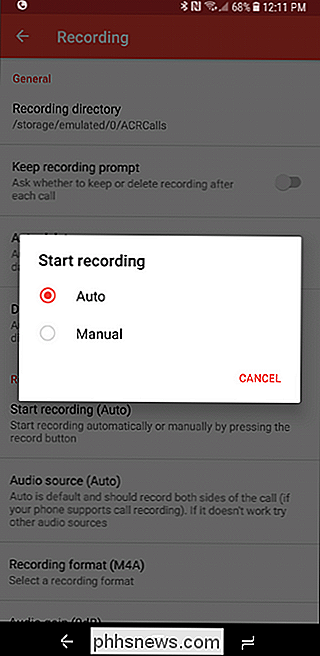
Der er mange flere funktioner under ACRs hætte, så jeg anbefaler helt sikkert at grave ind i det, hvis du søger mere end blot at optage samtaler. Igen skal du huske på, at du bliver nødt til at betale for den mere avancerede funktionalitet, men jeg tror, det er nemt at sætte pris på $ 3, hvis det er noget du ofte bruger. Plus, det er rigtig godt designet, hvilket kan være svært at finde i en butik, der er fuld af snesevis af apps, der gør lignende versioner af det samme.

Sådan deaktiverer du Facebooks chat-stil postfaneblade
Når du chatter med mennesker på Facebook, vises hver samtale i nederste højre hjørne af webstedet som en chat-faneblad. Nu bruger Facebook det samme værktøj til indlæg, du følger. Hver gang nogen kommenterer dine indlæg eller indlæg, som du også har kommenteret, vises en fane i nederste højre hjørne.

Telefonsvarer er den bedste chatfunktion, du sandsynligvis ikke bruger.
Tekstbeskeder suger. Hvis du tænker på det, er det en temmelig ineffektiv måde at kommunikere på. Det er langsomt, mangler nuance, og det er let at lave fejl. Smartphones med store berøringsskærme har meget at gøre for dem, men det er ikke nemt at lave tekstning. Heldigvis er der andre muligheder. De fleste større messaging-apps - herunder iMessage, WhatsApp og Facebook Chat - har andre måder at kommunikere på: Du kan sende emoji, fotos, videoer og vigtigst for mig-talemeddelelser, der har nogle alvorlige fordele i forhold til rene tekstbeskeder.



